Ud over selve Windows kan der opstå internetforbindelsesproblemer i visse programmer. For eksempel viser Skype meget ofte fejlen "Kan ikke oprette forbindelse" eller "Beklager, kunne ikke oprette forbindelse til Skype". Disse fejl vises åbenbart på grund af problemer med internetforbindelsen. Men som det normalt sker, er internettet på computeren forbundet og fungerer, men Skype fortsætter med at skrive, at der ikke er nogen forbindelse og ikke tillader dig at logge ind på din konto.
På trods af at der nu er et stort antal forskellige budbringere, der er bedre med hensyn til funktionalitet, stabilitet og andre parametre, fortsætter mange med at bruge Skype til arbejde eller kommunikation med deres slægtninge og venner. Jeg bruger også denne messenger, og jeg har aldrig haft nogen specielle problemer eller fejl med den. Men da jeg skulle konfigurere andres computere (installere Windows og andre programmer), efter installation af Skype, dukkede en meddelelse op, at det var umuligt at etablere en forbindelse. Selvom Internettet var forbundet i andre programmer (inklusive browseren), fungerede det.
Da der kan være mange grunde, der forhindrer dig i at komme ind i Skype, er der ingen universel løsning. Men problemet er populært, programmet er også populært, hvilket betyder, at de grundlæggende og arbejdsløsninger allerede er fundet eksperimentelt, som jeg vil dele med dig. Nogle af dem er blevet testet på vores egen erfaring. Jeg vil forsøge at lave de mest enkle og forståelige instruktioner, som du kan reparere din internetforbindelse uafhængigt af i Skype.
Hvorfor siger Skype, at det ikke lykkedes at etablere en forbindelse?
Alt er meget simpelt. Skype bruger en internetforbindelse. Inklusive at logge ind på din konto. Når vi indtaster vores brugernavn (telefonnummer, e-mail) og adgangskode, sender programmet disse data til serveren til bekræftelse. Hvis alt er i orden, logger vi ind på Skype. Eller vi modtager en besked om, at en sådan konto ikke findes, eller at adgangskoden er forkert.
Og hvis Skype ikke kan oprette forbindelse til serveren, vises der en fejl"Forbindelsen kunne ikke oprettes".

I nyere versioner af Skype vises en anden fejl: "Beklager, kunne ikke oprette forbindelse til Skype"... Tjek din internetforbindelse, og prøv igen.

Se på skærmbilledet ovenfor. Programmet ser ikke en internetforbindelse, men computeren har forbindelse til internettet (jeg har Wi-Fi, du kan have et kabel), og der er ingen begrænsninger for forbindelsen. Jeg har "ingen internetadgang" eller hvad som helst.
Og efter opdatering til den nyeste version af Skype 8.25 (som var på tidspunktet for denne skrivning), forsøgte programmet, selv uden en internetforbindelse, efter at have klikket på knappen "Log ind med Microsoft-konto", blot at downloade noget, og denne knap for at komme ind igen dukkede op.

Ingen fejl eller meddelelser. Måske i de næste versioner vil dette blive rettet. Og i den nye version er der ikke længere adgang til forbindelsesindstillingerne (port, proxy). Du vil heller ikke kunne køre en opdateringskontrol og se selve versionen af Skype (du kan se den i vinduet Tilføj eller fjern programmer i Windows). Indtil den port, indtil kontoen er logget ind.
Hvad hvis Skype ikke opretter forbindelse til internettet?
De løsninger, du kan se nedenfor, skal fungere for Windows 10, Windows 8, Windows 7 og Windows XP. Det siger sig selv, at nogle indstillinger kan variere lidt afhængigt af operativsystemets version. Jeg vil vise hele processen ved hjælp af Windows 10 som et eksempel, men hvis det er muligt, giver jeg instruktioner (links til andre artikler) til tidligere versioner.
Hovedårsager og løsninger:
- Ingen internetforbindelse. Du skal sørge for, at internettet på computeren fungerer.
- En forældet version af Skype er installeret på din computer. Du skal opdatere eller downloade og installere en ny version af programmet. Sandt nok er det modsatte ofte tilfældet - den ældre version fungerer.
- Der var tidspunkter, hvor Skype ikke fungerede på grund af en forældet version af Internet Explorer. Du skal opdatere din browser.
- Noget med Windows-netværksindstillinger, proxyindstillinger, Internet Explorer-browserindstillinger eller Skype selv. Der kan også være et problem i værtsfilen. Alle disse indstillinger skal kontrolleres / ryddes.
- Skype kan ikke oprette forbindelse til internettet på grund af en firewall eller antivirus, der blokerer for programmet. Vi deaktiverer midlertidigt antivirusprogrammet og kontrollerer firewallindstillingerne.
- Forbindelsesproblemer på grund af VPN. Hvis du har konfigureret en VPN-forbindelse, skal du deaktivere den.
- Transiente serversidespørgsmål, så Skype kan ikke oprette forbindelse.
Lad os nu se nærmere på disse løsninger.
Kontrollerer din internetforbindelse
Måske en lidt dum løsning, og i kommentarerne skriver du noget som: "hvordan Internettet ikke fungerer, men hvordan gik jeg til dette sted?!", Men stadig. Jeg har ingen måde at se din computer på, så jeg anbefaler, at den første ting at gøre er at sikre dig, at du har en aktiv internetforbindelse.
Det betyder ikke noget, hvordan din computer eller bærbare computer er forbundet til internettet. Det kan være et trådløst WI-FI-netværk, 3G / 4G USB-modem eller en kabelforbindelse. Kontroller forbindelsesstatus (ved at klikke på bakkeikonet). Vær også opmærksom på dette ikon, hvis der er et gult udråbstegn ved siden af det.
Åbn ethvert program, der bruger internettet, og kontroller, om forbindelsen fungerer. Nå, start din browser og prøv at åbne ethvert websted.
Hvis du har forbindelsesproblemer, fejl i browseren og andre programmer, kan disse artikler være nyttige for dig:
- "Forbindelse begrænset" i Windows 10 via Wi-Fi og netværkskabel
- Wi-Fi er tilsluttet, men internettet fungerer ikke. Sider åbnes ikke
- DNS-server svarer ikke på Windows 10, 8, 7
Nå, hvis internettet fungerer, men Skype ikke opretter forbindelse, skal du se andre løsninger nedenfor.
Opdater eller geninstaller Skype
Hvis du stadig har den syvende version af Skype, skal du klikke på "Hjælp" og vælge "Søg efter opdateringer".

Hvis programmet kan oprette forbindelse til serveren og kontrollere for opdateringer, og hvis der er en ny version, vises en meddelelse, der beder dig om at downloade den og installere den - vi er enige.

Måske fungerer alt efter installation af opdateringen.
Men fejlen kan vises: "Kunne ikke downloade Skype-opdateringen", ellers vil den nye version ikke blive fundet. I dette tilfælde skal du først fjerne programmet helt fra din computer, downloade den nye version fra det officielle websted og installere det.
Vi går til "Tilføj eller fjern programmer" (i Windows 10 kan du finde det gennem søgningen) eller i "Denne computer" åbner "Fjern og skift program". I Windows 7 kan dette værktøj også startes i "Denne computer" eller via kontrolpanelet. Find Skype og slet det.

Du kan også bruge CCleaner-værktøjet til at afinstallere. Det vil ikke være overflødigt at rydde unødvendige filer og registreringsdatabase efter sletning i det samme værktøj.
Inden du installerer den nye version, kan du slette brugermappen på: Brugernavn / AppData / Roaming / Skype.
Tryk på Win + R, indtast% appdata% og klik Ok. Der åbnes en mappe, der indeholder "Skype" -mappen med de nødvendige filer.
Sikkerhedskopier denne mappe, hvis det er tilfældet. Der er for eksempel korrespondancehistorikken lagret.
Download af Skype fra den officielle side -https://www.skype.com/ru/... Gem installationsfilen på din computer, kør den, og følg installationsinstruktionerne.

Efter installationen prøver vi at logge ind på vores konto. Hvis det ikke virker, kan du installere en ældre version. For eksempel 6.22. Især hvis du har Windows XP eller Windows Vista.
Opdatering af Internet Explorer
Skype fungerer med Internet Explorer. Og hvis du har en gammel version af browseren installeret, er Skype muligvis ikke i stand til at oprette forbindelse til internettet. Du skal downloade og installere den nyeste version af Internet Explorer, der er tilgængelig til dit Windows-operativsystem.
Du kan downloade fra det officielle websted -https://support.microsoft.com/ru-ru/help/17621/internet-explorer-downloads
Nulstil Internet Explorer-indstillinger
At dømme efter anmeldelser hjælper denne løsning meget ofte med at slippe af med fejlen "Kan ikke etablere forbindelse" i Skype.
Start Internet Explorer, i menuen "Funktioner" (eller ved at klikke på det tandhjulsformede ikon) skal du vælge "Browserindstillinger". Klik derefter på fanen "Avanceret" på knappen "Nulstil".

Og tryk på reset-knappen igen. Prøv derefter at gå til Skype. Du kan også genstarte din computer eller lukke og åbne programmet igen.
Firewall og antivirus kan blokere Skype-forbindelse
Hvis du har et antivirusprogram installeret, skal du deaktivere det et stykke tid. Det kan have blokeret forbindelsen, og Skype opretter ikke forbindelse til internettet af netop denne grund. Normalt kan du deaktivere antivirusprogrammet i indstillingerne eller ved at højreklikke på dets ikon. Jeg viser det ved hjælp af ESET som et eksempel.

Gå til "Kontrolpanel" og vælg "System og sikkerhed" der. Vælg derefter "Windows Firewall". Eller find disse indstillinger ved at søge i Windows 10, det er hurtigere.
I firewallindstillingerne skal du klikke på "Slå Windows Firewall til eller fra" og midlertidigt deaktivere den for private og offentlige netværk.
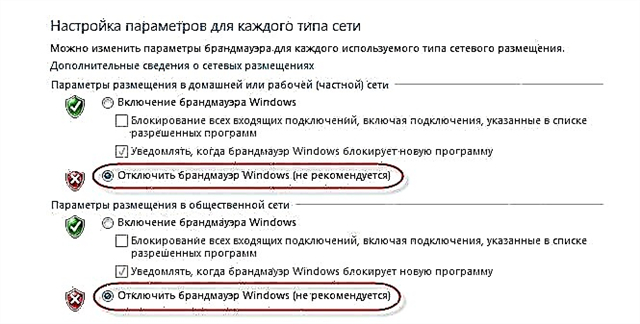
Hvis alt efter disse trin i messenger bliver skrevet nøjagtigt, at det desværre ikke var muligt at oprette forbindelse til Skype, skal du tænde firewallen igen og prøve andre løsninger.
Netværksindstillinger, DNS, VPN, proxy og værtsfil
- Prøv at forbinde din computer til et andet netværk, hvis det er muligt. For eksempel kan du distribuere Wi-Fi fra din telefon og forbinde det til test. Eller for at oprette forbindelse til et åbent netværk. Således kan vi fjerne problemer i routeren og på siden af internetudbyderen.
- I processen med at skrive denne artikel opdagede jeg, at Skype ikke var i stand til at oprette en forbindelse på grund af DNS-problemer. Og da problemer med DNS ikke er sjældne (udbyderens servere fejler, eller der sker noget på routeren / computeren), er det fornuftigt at prøve at registrere DNS fra Google.
 Jeg skrev mere om dette i artiklen Sådan udskiftes DNS med Google Public DNS.
Jeg skrev mere om dette i artiklen Sådan udskiftes DNS med Google Public DNS. - Hvis du har VPN installeret på din computer som et separat program eller konfigureret på en anden måde, skal du deaktivere det.
- Kontroller proxyserverindstillinger. De skal være deaktiverede.
 Læs mere i artiklen Sådan deaktiveres proxyserveren i Windows.
Læs mere i artiklen Sådan deaktiveres proxyserveren i Windows. - Nulstil alle netværksindstillinger på din computer. Det påvirker kun netværksindstillingerne. Du skal muligvis omkonfigurere din internetforbindelse eller indtaste din Wi-Fi-adgangskode. I Windows 10 kan nulstillingen foretages i indstillingerne.
 For flere detaljer, se artiklen om nulstilling af netværksindstillinger i Windows 10. Du kan bruge en anden metode, som også er velegnet til Windows 7, Windows 8 (8.1) og til XP.
For flere detaljer, se artiklen om nulstilling af netværksindstillinger i Windows 10. Du kan bruge en anden metode, som også er velegnet til Windows 7, Windows 8 (8.1) og til XP. - Nogle gange kan vira og forskellige ondsindede programmer føje deres poster til værtsfilen, som til sidst interfererer med Skype-arbejde, og den ser ikke internetforbindelsen på trods af, at Internettet fungerer. Jeg skrev om at kontrollere denne fil i artiklen, nogle steder åbnes ikke i browseren. Du kan også bruge Microsoft Fix it-værktøjet eller AVZ.
Jeg håber, at mit råd hjalp dig med at genoplive Skype, og det var i stand til at oprette forbindelse til serveren uden problemer. Måske hjalp anbefalingerne i denne artikel dig ikke, men du fandt en anden løsning på dette problem. Jeg ville være taknemmelig, hvis du deler din løsning i kommentarerne. Der kan du også efterlade dit spørgsmål om emnet i denne artikel.

 Jeg skrev mere om dette i artiklen Sådan udskiftes DNS med Google Public DNS.
Jeg skrev mere om dette i artiklen Sådan udskiftes DNS med Google Public DNS. Læs mere i artiklen Sådan deaktiveres proxyserveren i Windows.
Læs mere i artiklen Sådan deaktiveres proxyserveren i Windows. For flere detaljer, se artiklen om nulstilling af netværksindstillinger i Windows 10. Du kan bruge en anden metode, som også er velegnet til Windows 7, Windows 8 (8.1) og til XP.
For flere detaljer, se artiklen om nulstilling af netværksindstillinger i Windows 10. Du kan bruge en anden metode, som også er velegnet til Windows 7, Windows 8 (8.1) og til XP.









